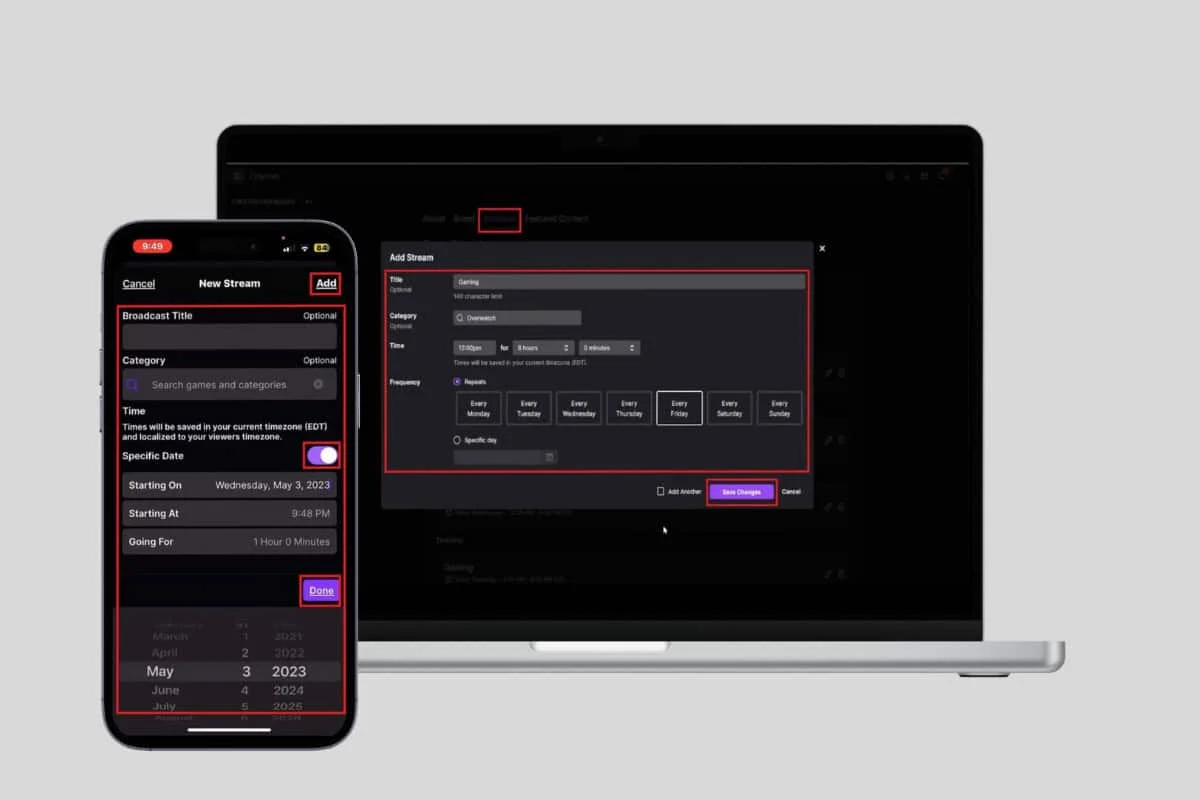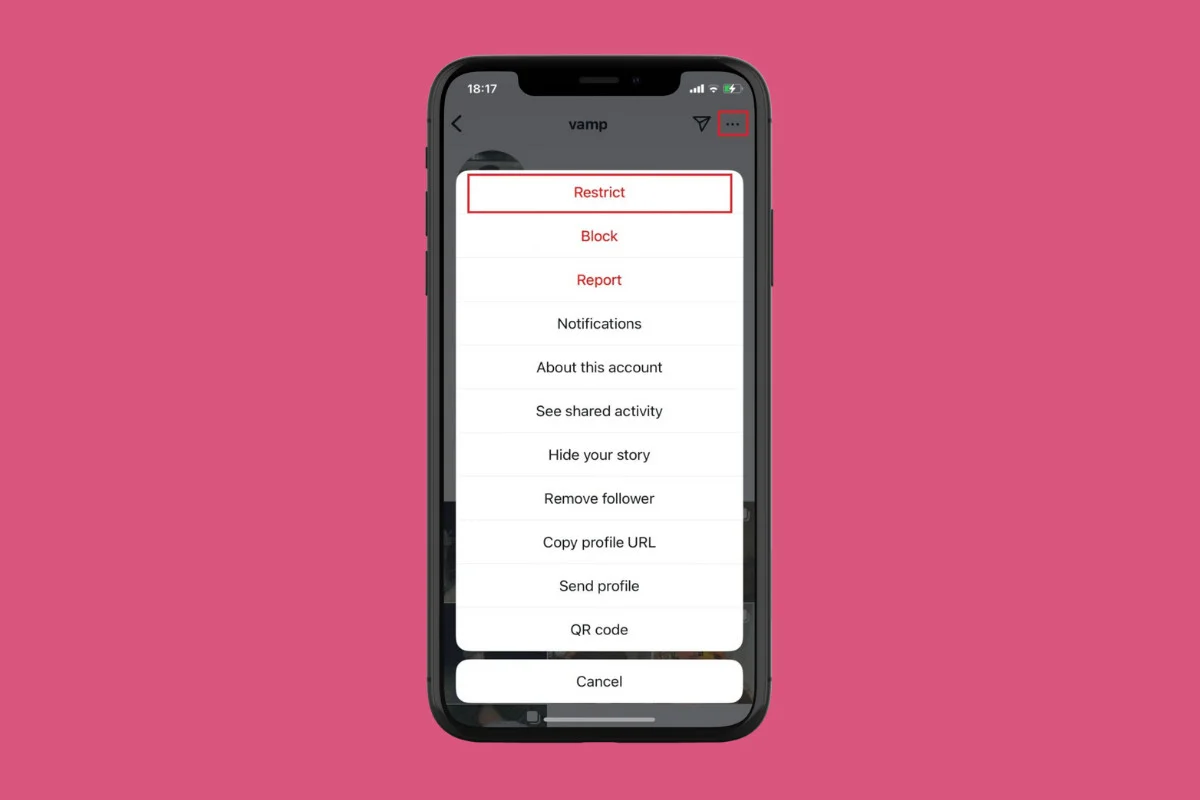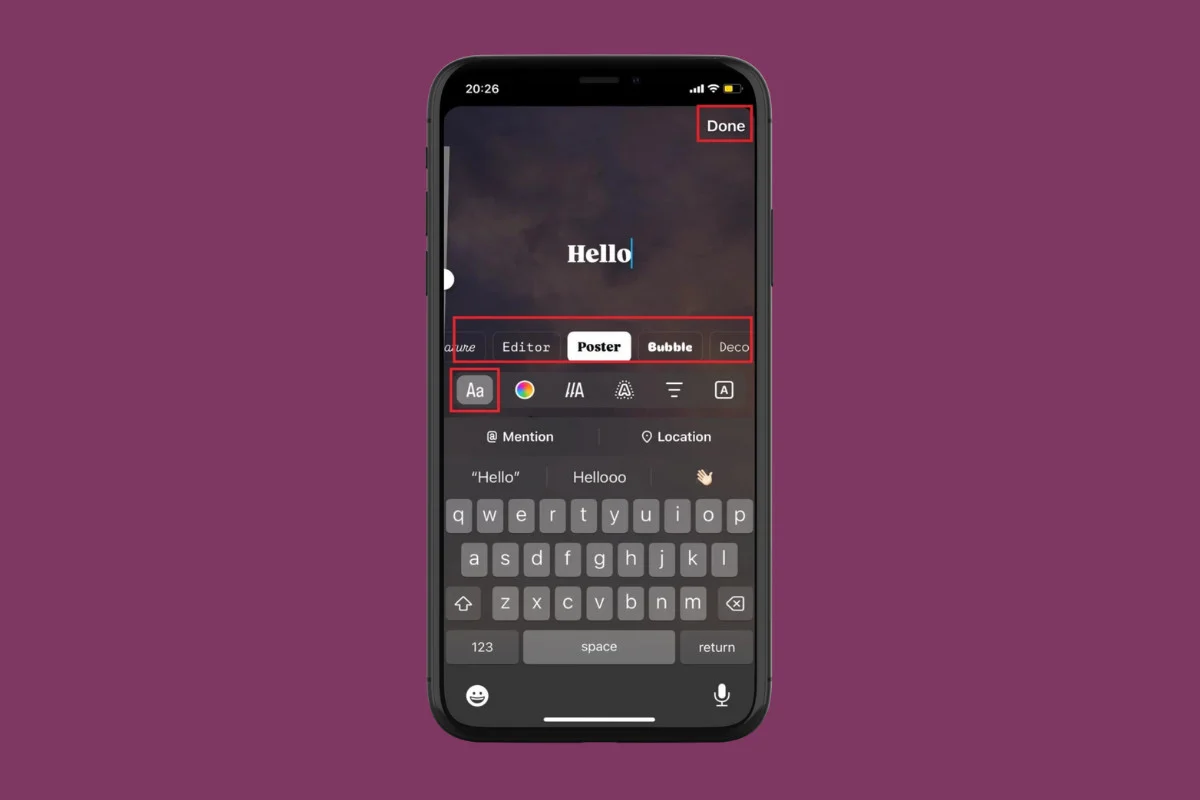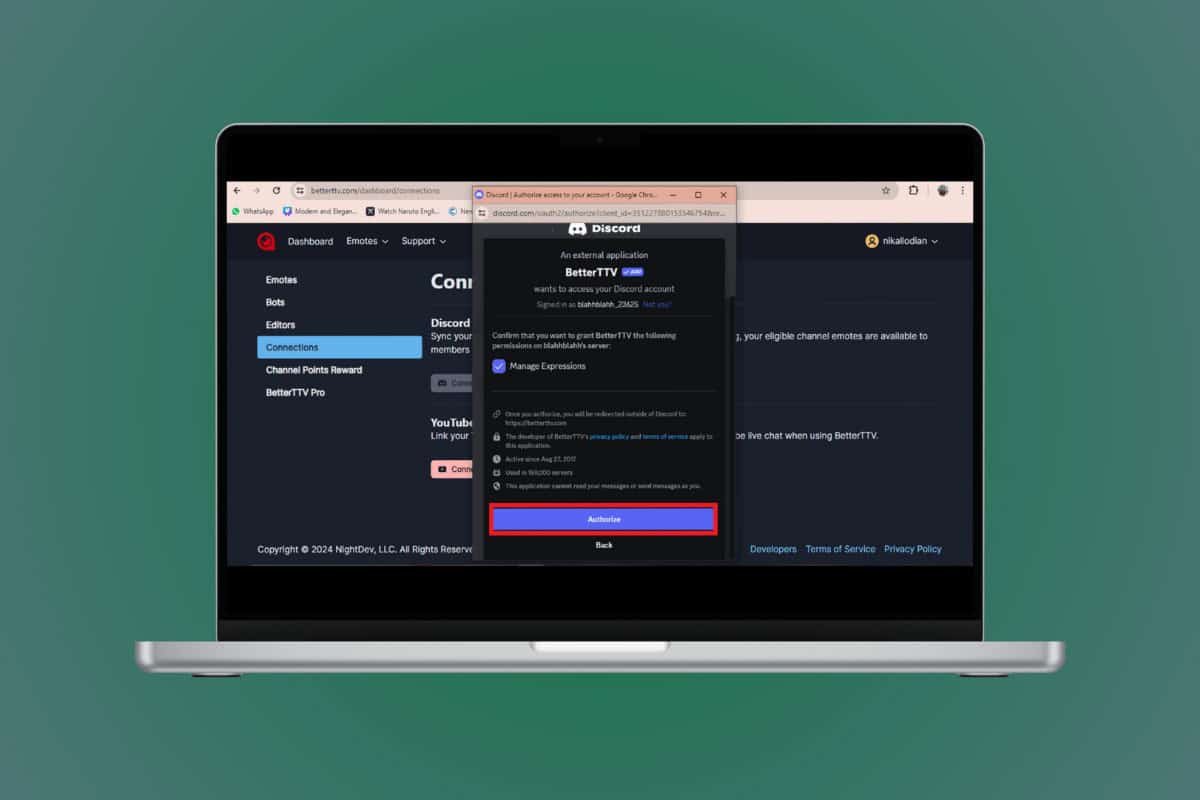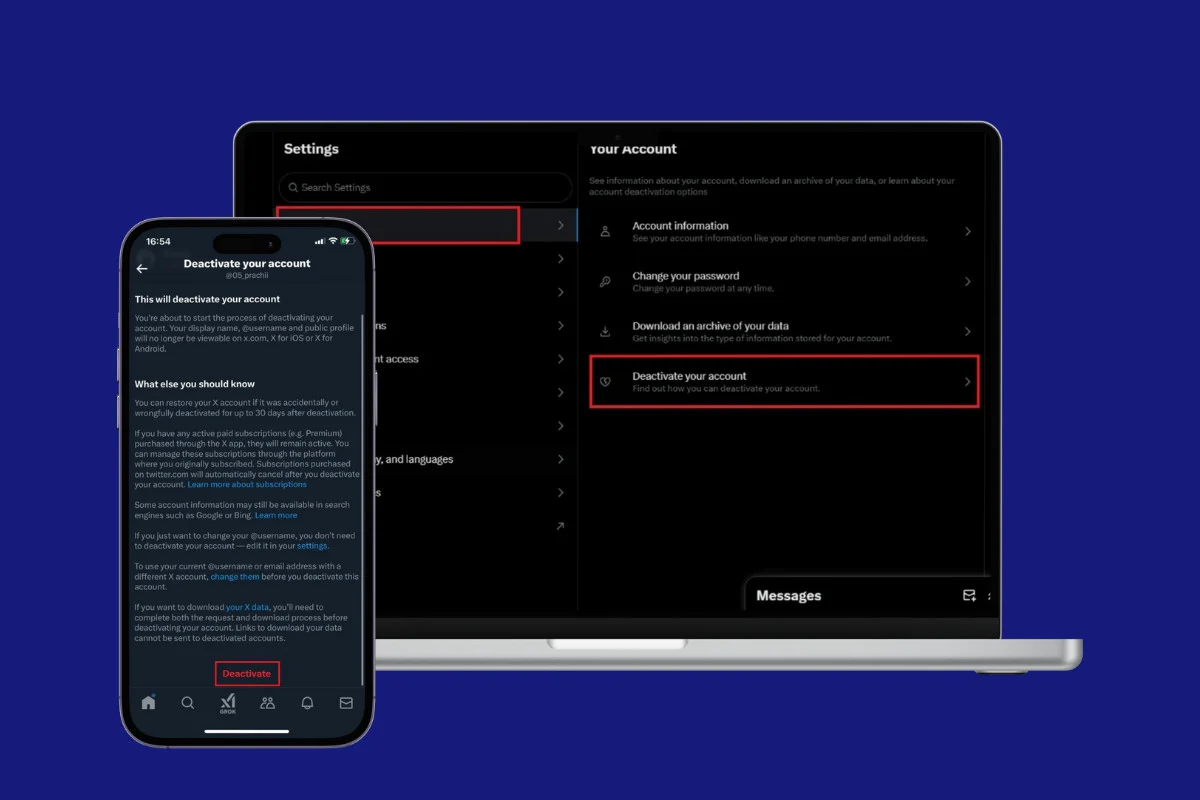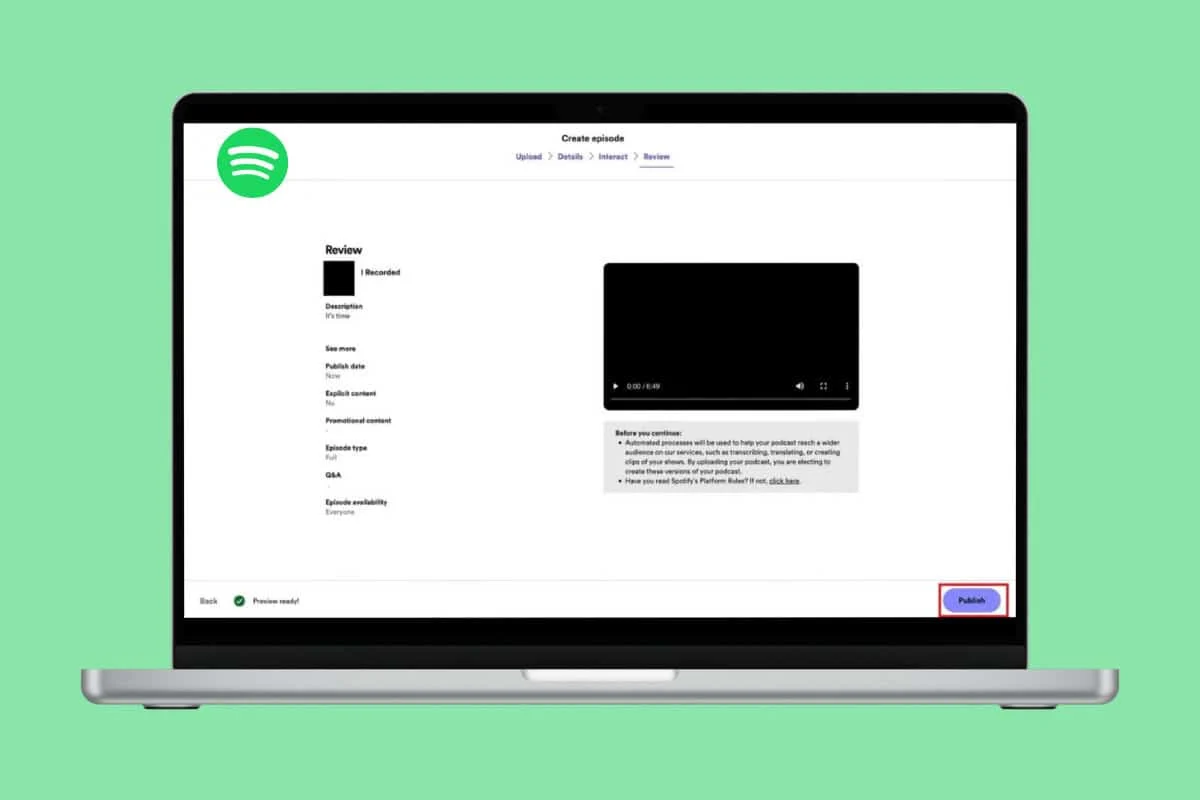您是否曾經考慮過將歷史最喜歡的Spotify歌曲作為鈴聲?想像一下,即將到來的呼喚您無法停止聽的那種令人上癮的節奏的曲調!可悲的是,我們中的許多人現在確實知道如何將Spotify歌曲設置為鈴聲,因為該平台沒有提供任何直接功能。但是無需擔心,今天我們將為您揭開這個謎。讓我們開始吧!
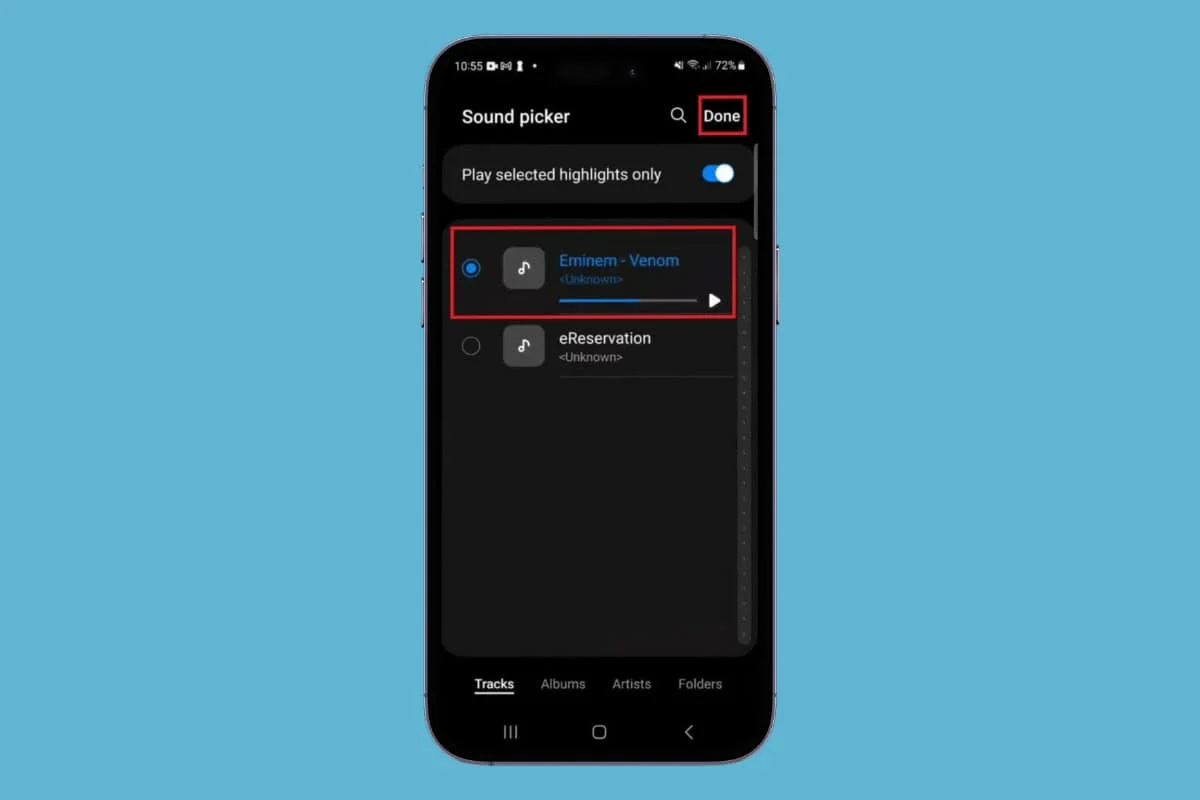
如何將Spotify歌曲設置為鈴聲
現在,您可以擺脫手機上聽到相同的鈴聲並自定義您想要的方式。儘管Spotify不允許用戶從應用程序中創建鈴聲,但是您可以嘗試使用一個明智的解決方法:
方法1:通過Android
請按照下面提到的步驟從任何Android設備執行相同的操作。
筆記:並非所有的Android設備都具有相同的設置。選項可能會因手機的型號而異。
- 打開Spotify並選擇歌曲您的選擇。
- 點擊三個點在右上角。
- 點擊添加到播放列表。
- 輸入姓名在下面給您的播放列表一個名字並選擇創造。
- 現在點擊您的圖書館從右下角的色帶中選擇播放列表。
- 點擊下載圖標。
- 打開設定並點擊稱呼 設定。
- 點擊調用警報和鈴聲。
- 點擊鈴聲在下面鈴聲 和鍵盤音調。
- 點擊加上圖標在右上角。
- 選擇您的下載歌曲並點擊完畢。
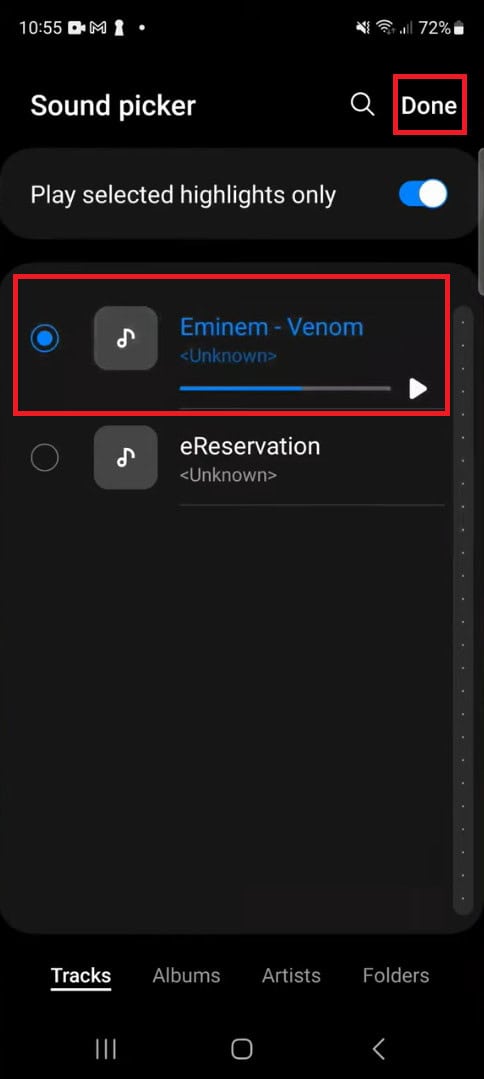
從Android設備中欣賞您的新鈴聲。
方法2:通過iPhone
您還可以創建從iPhone上的Spotify中取出的鈴聲。但是,沒有直接下載和選擇歌曲的方法,除了繞過此限制:
- 打開快捷方式應用程序並點擊捷徑從左下的緞帶。
- 點擊加上圖標在右上角。
- 點擊新快捷方式並選擇重命名。
- 輸入姓名快捷方式音頻轉換器。
- 現在,回到捷徑 首頁和長印刷在快捷方式上。
- 選擇細節。
- 轉切換為了在股份中展示並選擇完畢。
- 點擊三個點快捷方式。
- 點擊圖像 還有更多從第一個窗口。
- 點擊清除在左上角,轉身切換為了僅媒體。
- 選擇完畢。
- 現在,點擊添加動作。
- 輸入編碼在搜索欄中選擇編碼媒體。
- 點擊箭頭圖標旁快捷輸入在下面編碼然後轉切換為了僅音頻。
- 現在,點擊搜索欄 搜索應用程序和操作在屏幕的底部。
- 輸入文件並選擇保存文件。
- 點擊箭頭圖標旁編碼媒體在下面節省然後轉切換為了詢問在哪裡保存。
- 現在,打開Spotify並選擇歌曲您的選擇。
- 屏幕記錄歌曲的首選部分是從右上角向下滑動以打開控制中心。
- 選擇屏幕記錄圖標。請注意,您只能記錄30秒一首歌。
- 現在,打開文件應用程序並點擊瀏覽從底部的緞帶。
- 點擊三個點在右上角。
- 點擊新文件夾並命名文件。
- 打開畫廊並選擇記錄的剪輯。
- 滑動在媒體上選擇音頻轉換器。
- 節省新文件夾下的剪輯。
- 現在,打開車庫帶應用程式.
- 點擊加上圖標從頂部色帶。
- 選擇錄音機。
- 點擊藍色三角圖標在頂部色帶上關閉節拍器。
- 然後,點擊磚圖標從色帶。
- 點擊加上圖標在右上角。
- 點擊A節然後轉切換為了自動的。
- 點擊箭頭圖標在下面手動的並將數字達到30。
- 點擊循環圖標在右上角。
- 選擇文件並點擊瀏覽文件應用程序中的項目。
- 選擇瀏覽然後點擊您保存視頻的文件夾。然後,選擇媒體 文件。
- 拖動修剪器選擇要放入鈴聲的零件的音頻。
- 點擊顛倒三角圖標在左上角,選擇我的歌。
- 長印刷在歌曲文件上選擇分享。
- 點擊鈴聲並選擇繼續。
- 輸入標題下鈴聲的名稱。
- 點擊出口。
- 點擊好的。
- 打開設定並選擇聲音和触覺。
- 點擊鈴聲。
- 在下面選擇歌曲鈴聲。
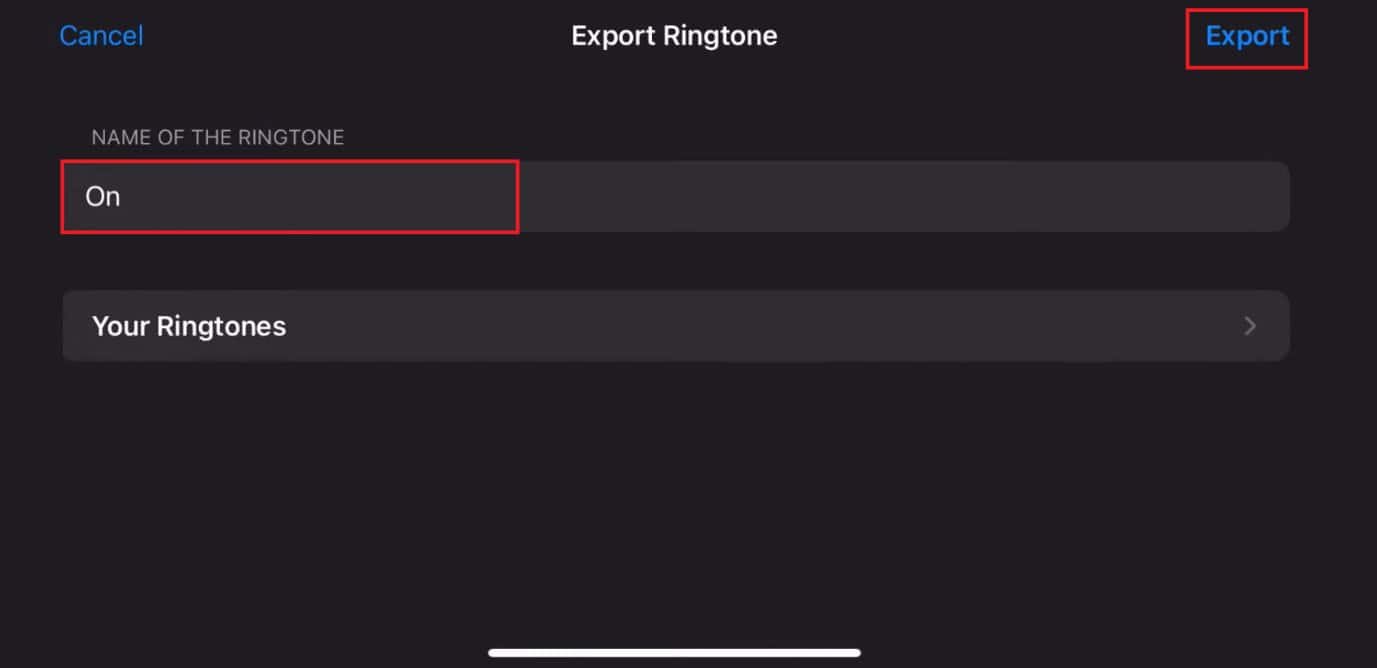
您的歌曲將在iPhone上設置為鈴聲。
您可以下載Spotify歌曲以用作呼叫者音樂嗎?
不,由於Spotify歌曲受DRM的保護,因此您無法將它們下載以用作手機上的呼叫者調音。但是,您可以按照上述步驟將其設置為呼叫者調音。
您如何合法下載Spotify歌曲以使它們鈴聲?
您可以合法下載Spotify歌曲離線聆聽 在Spotify中應用如果您有高級訂閱。這些下載不能在應用程序之外使用。
另請閱讀:
通過遵循本指南中概述的步驟,您現在可以知道如何將任何Spotify歌曲設置為鈴聲。現在,請享受在來電期間聽您最喜歡的音樂。繼續趕上Techcult,以獲取更多此類與Tech與Tech相關的旅行。如果您有任何建議或查詢,請在評論部分與我們聯繫。